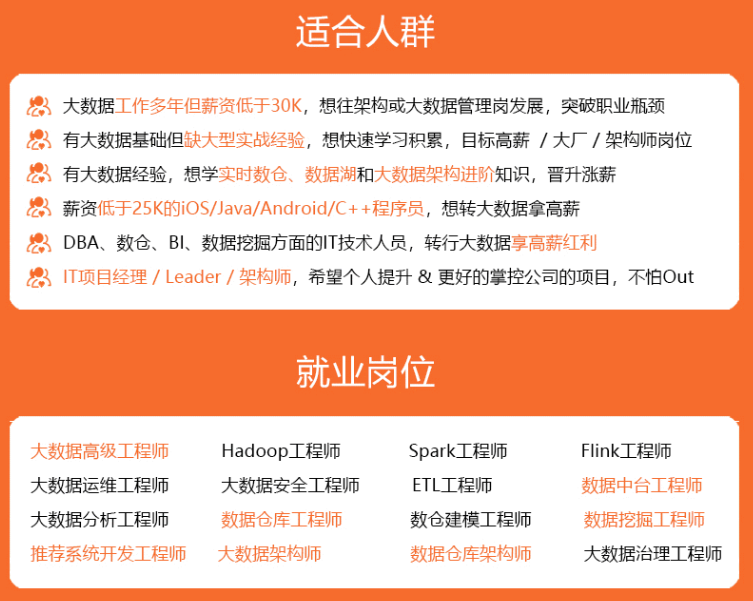
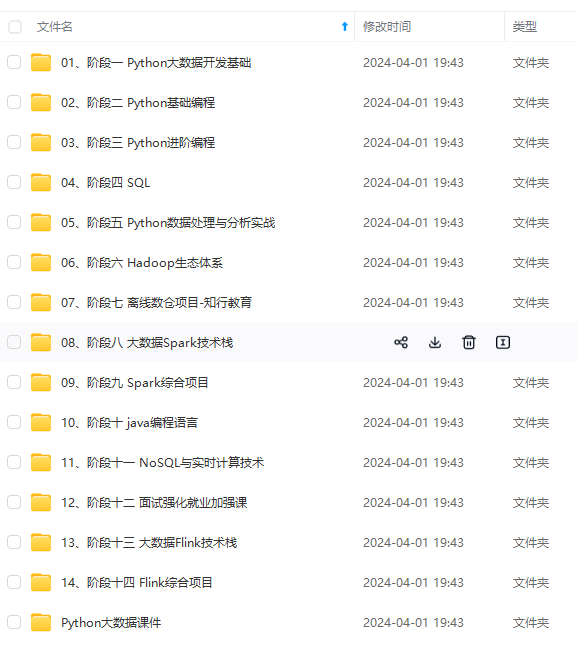
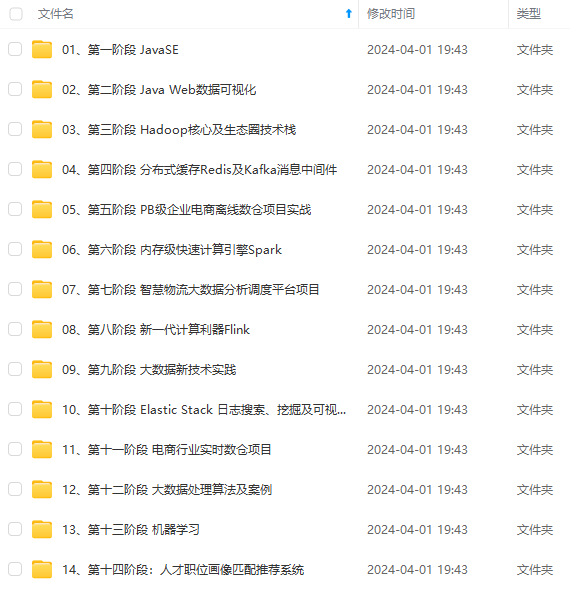
既有适合小白学习的零基础资料,也有适合3年以上经验的小伙伴深入学习提升的进阶课程,涵盖了95%以上大数据知识点,真正体系化!
由于文件比较多,这里只是将部分目录截图出来,全套包含大厂面经、学习笔记、源码讲义、实战项目、大纲路线、讲解视频,并且后续会持续更新
从节点 2:slave2
切换到 root 用户
su - //切换root用户
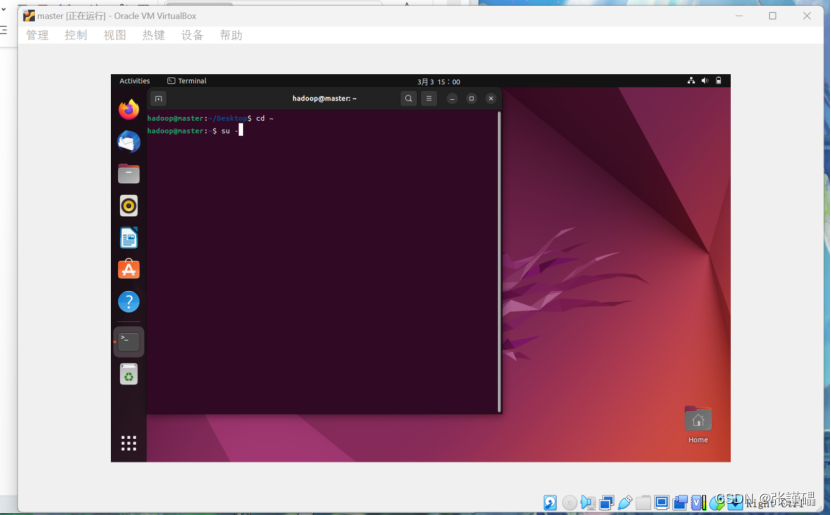
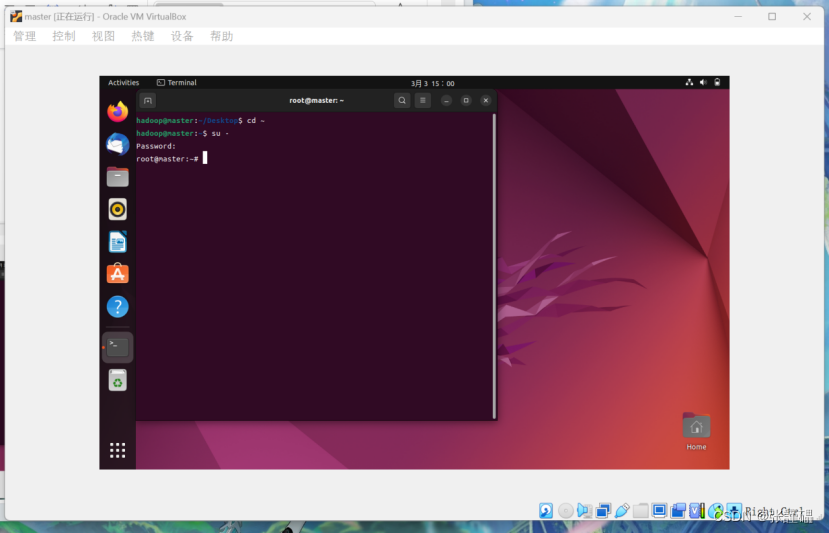
修改 hostname
vi /etc/hostname
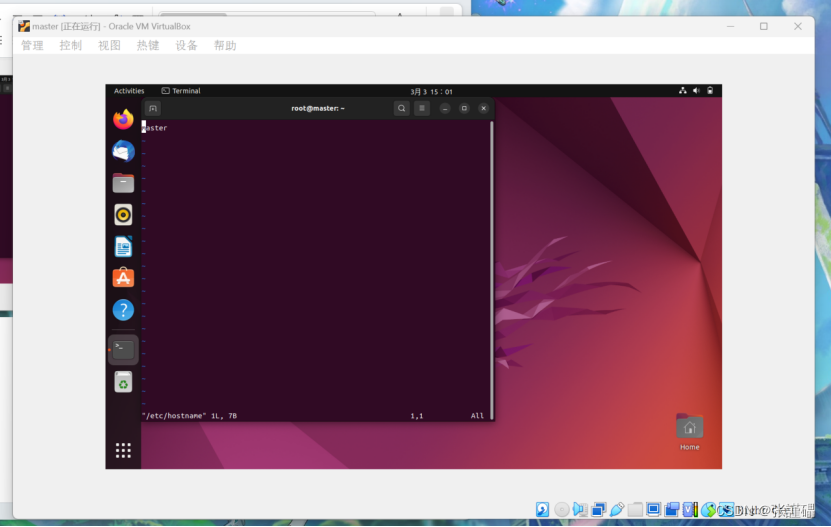
删掉原有内容,写入:master
按ESC
输入 :wq 分号也要输入
重启后显示新的 hostname
切换到hadoop用户
su hadoop
允许hadoop用户使用超级权限(superprivileges,也称root权限)
注意:默认情况下,不允许普通用户使用超级权限,如果以sudo
作为开头输入指令,会出现如下提示,告知当前用户不在允许使用超级权限的文件内。
需要将当前用户添加到sudoers文件中。
切换到root用户
su -
编辑/etc/sudoers文件
vi /etc/sudoers
移动到文件底部,在rootALL=(ALL) ALL下添加:
[username]ALL=(ALL) ALL
添加后强制保存:wq! 退出。使用exit指令退出root用户(会返回到hadoop用户)
exit
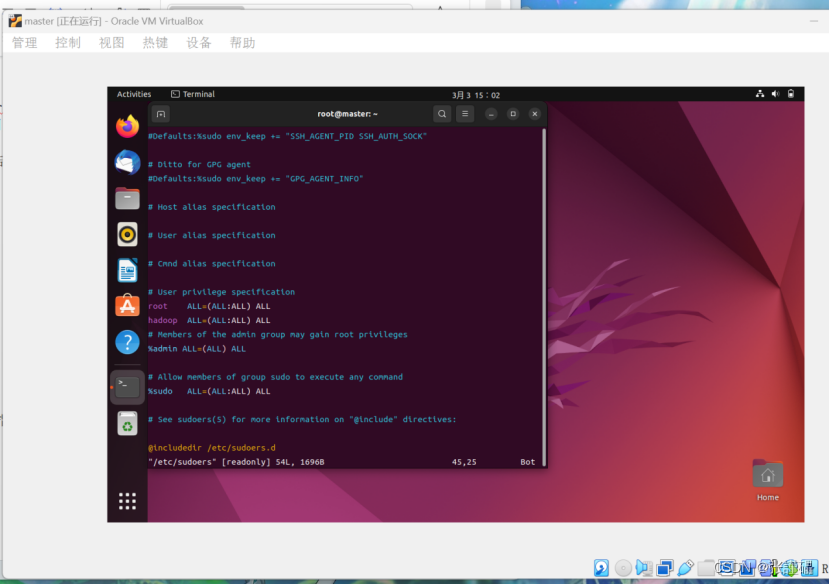
4. 关闭防火墙**(3个虚拟机都设置)**
查看防火墙运行状态,返回running表示防火墙正在运行中。
sudo ufw status
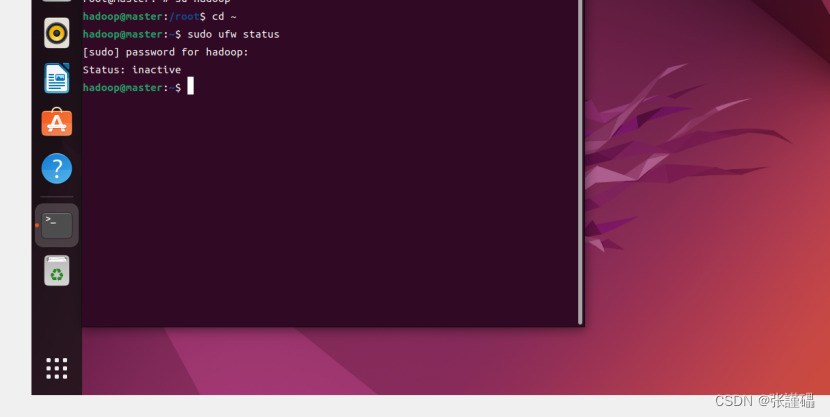
临时关闭防火墙(系统重启后防火墙又会自动启动)
sudo systemctl stop ufw.service
需要禁止防火墙自动启动(永久关闭)
sudo systemctl disable ufw.service
查看防火墙运行状态,返回running表示防火墙正在运行中。
sudo ufw status
如果终端输出“Status: inactive”,则表示防火墙已成功关闭。

(5)设置IP地址**(3个虚拟机都设置)**
注意:网段必须与VMnet8子网IP的网段保持一致,网段中xxx.xxx.xxx.1和xxx.xxx.xxx.2(网关(GATEWAY))这两个地址不能使用。例:本机的VMnet8网段为192.168.56.0,则192.168.56.1和192.168.56.2不能使用。可选的IP地址范围为:192.168.56.3-192.168.56.255。
IP地址分配计划
master 192.168.56.3
slave1 192.168.56.4
slave2 192.168.56.5
有命令和窗口页面两种操作方式
窗口页面操作
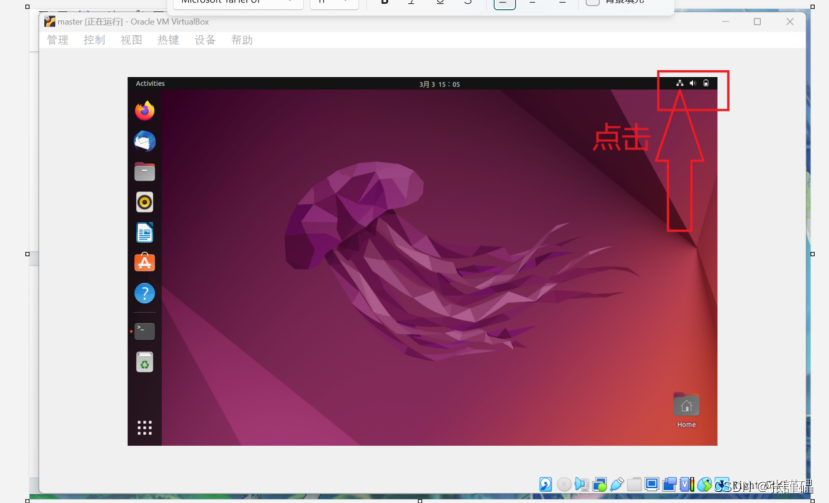
点击设置(setting)
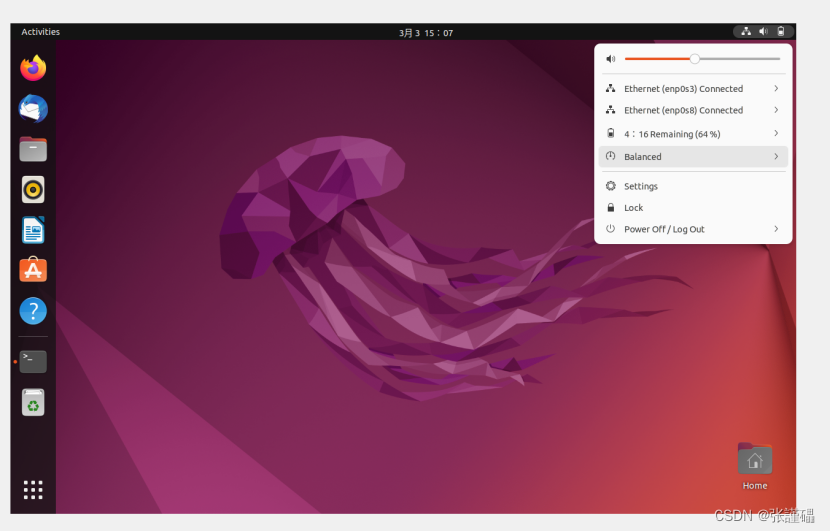

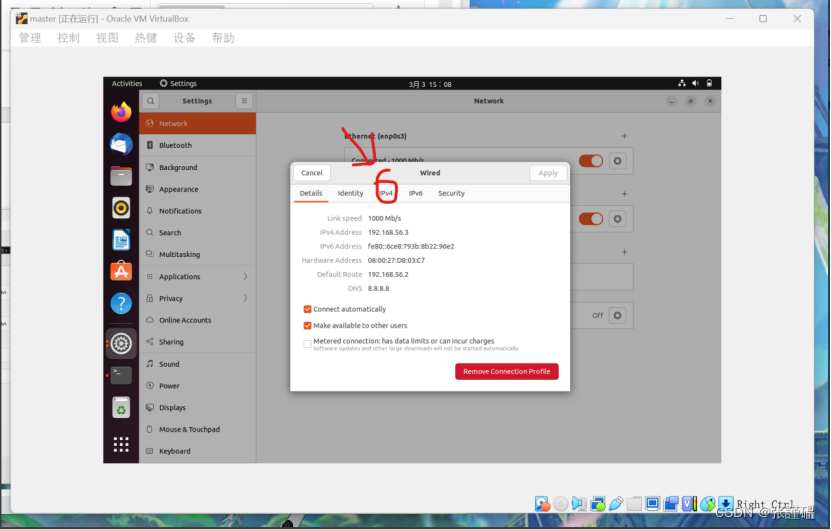
按照下面的图片内容填写
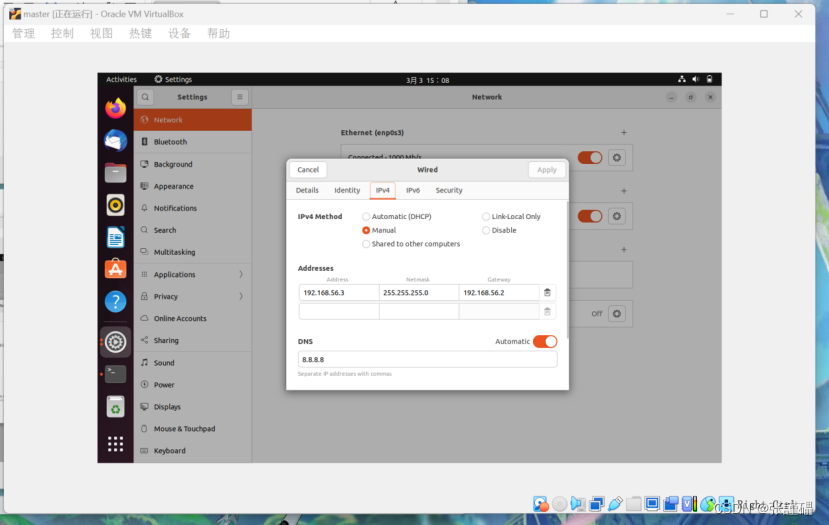
查看IP地址
ip addr show
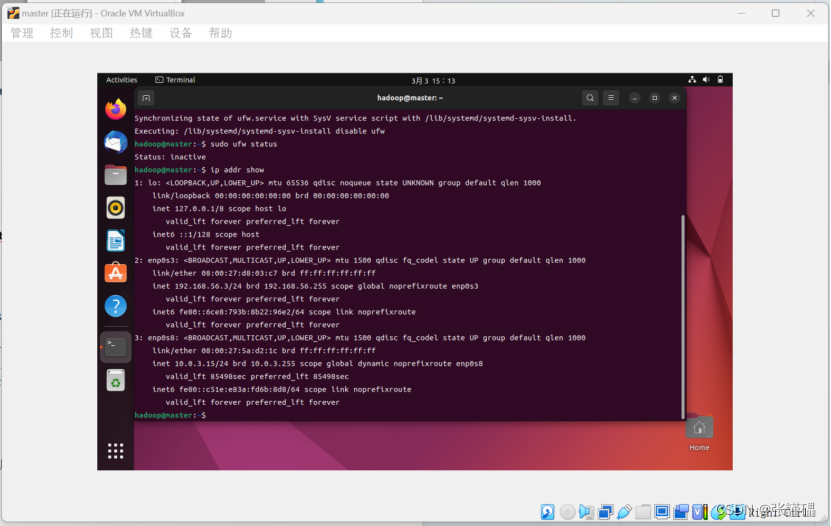
6)设置每台主机hostname到IP的映射关系****3个虚拟机都设置)
sudo vi /etc/hosts
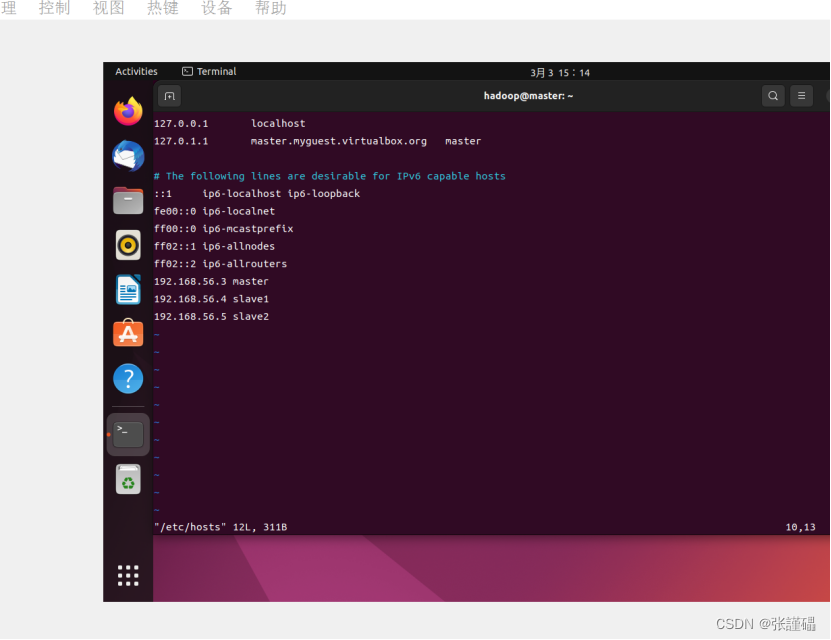
**(**在配置文件中追加3行
192.168.126.3 master
192.168.126.4 slave1
192.168.126.5 slave2
测试hostname是否可用
sudo vi /etc/hosts
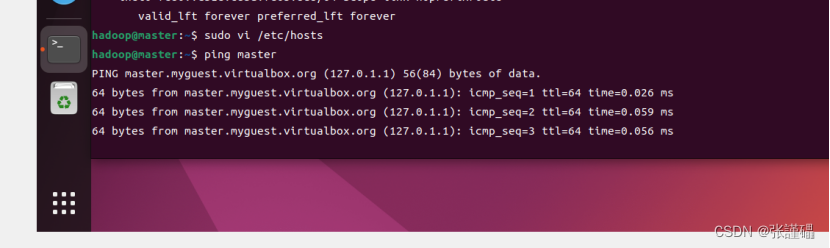
终止按钮
ctrl c
配置SSH免密登录
(1)生成秘钥对
ssh-keygen -t rsa
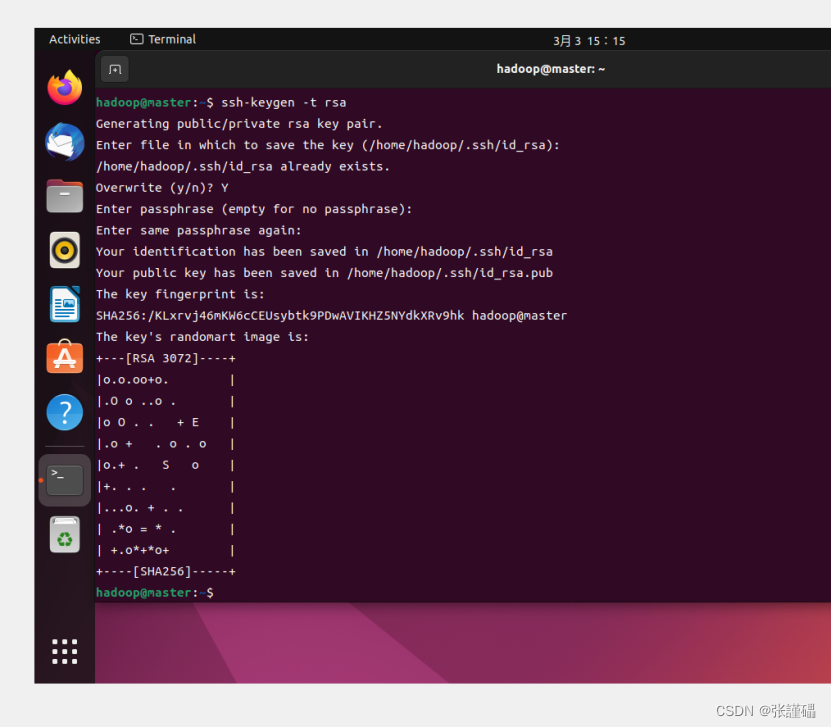
2)发送公钥 先发给自己(装完三个节点之后在发送给slave1、slave2)
将master节点上hadoop用户的公钥发给各个节点的hadoop用户(包括自己)
在这样说明一点,要将三台hadoop配置完毕之后在发送其它两台的,下面的代码
要在master节点下一行一行输入
正在途中还要输入yes,密码,
ssh-copy-id -i /home/hadoop/.ssh/id_rsa.pub hadoop@master
ssh-copy-id -i /home/hadoop/.ssh/id_rsa.pub hadoop@slave1(slave1节点装完在输入)
ssh-copy-id -i /home/hadoop/.ssh/id_rsa.pub hadoop@slave2(slave2节点装完在输入)
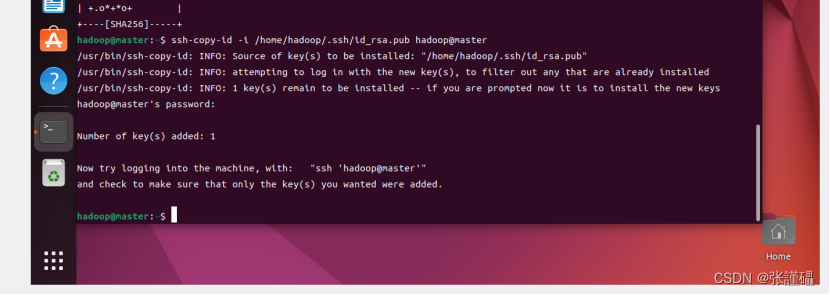


3)测试免密登录
ssh master

(1)安装jdk和hadoop
先解压文件
输入代码
jdk-8u301-linux-x64.tar.gz 是文件名,要改成自己的文件名
hadoop-2.10.1.tar.gz 是文件名,要改成自己的文件名
tar -zxvf jdk-8u301-linux-x64.tar.gz
tar -zxvf hadoop-2.10.1.tar.gz
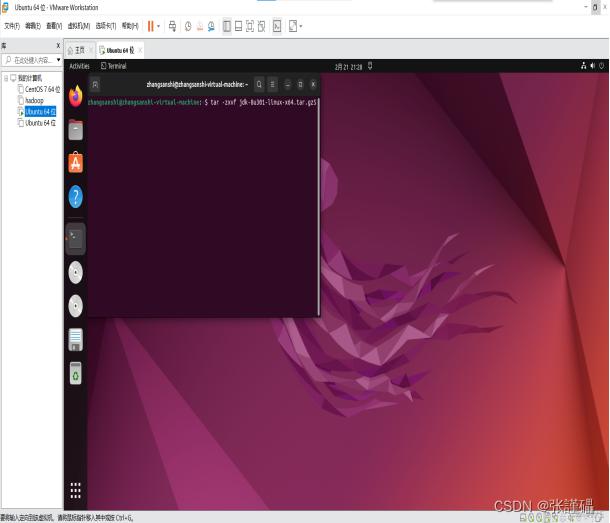

移动至/usr/local 路径下
移动jdk
sudo mv jdk1.8.0_301 /usr/local/jdk1.8.0
移动hadoop
sudo mv hadoop-2.10.1 /usr/local/
安装 vim 编辑器,不安装的话可以使用自带的 vi 编辑器
(功能相对少)
sudo apt install vim
打开环境变量配置文件
sudo vim /etc/profile
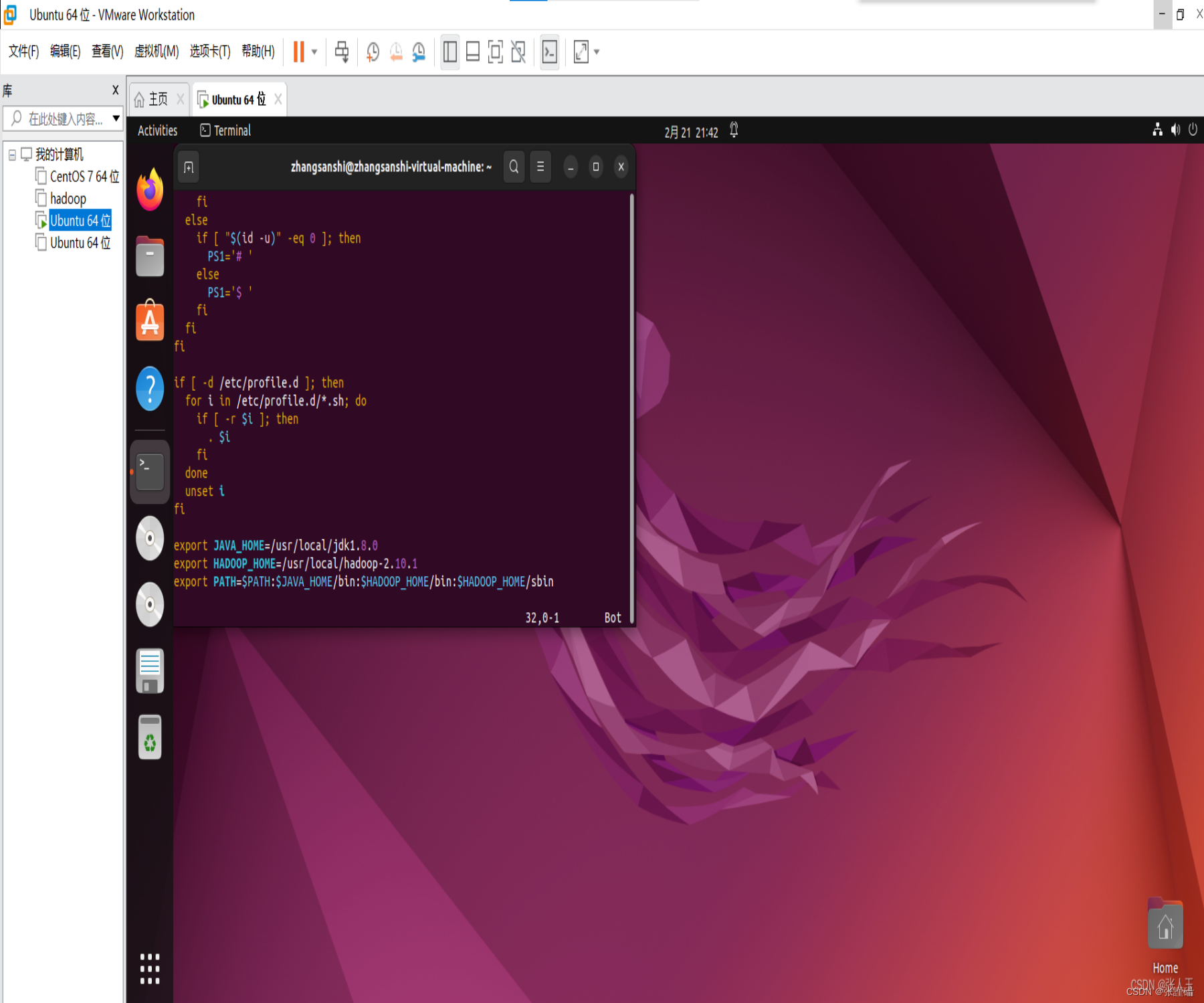
在文件末尾插入以下定义
export JAVA_HOME=/usr/local/jdk1.8.0
export HADOOP_HOME=/usr/local/hadoop-2.10.1
export PATH=$PATH:$JAVA_HOME/bin:$HADOOP_HOME/bin:$HADOOP_HOME/sbin
按Esc
然后输入
:wq
$ source /etc/profile
测试是否配置成功
测试Hadoop是否安装完成
hadoop version
测试Java是否安装完成
java -version
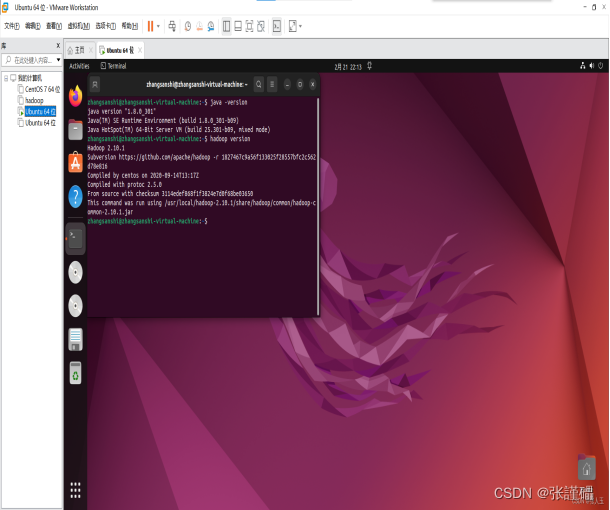
配置Hadoop
建立保存临时目录的路径
sudo mkdir -p /usr/data/hadoop/tmp
Hadoop 默认启动的时候使用的是系统下的 /temp 目录下,但 是在每一次重启的时候系统都会将其自动清空 ,如果没有临 时的储存目录有可能会在下一次启动 Hadoop 的时候出现 问题。
为防止 Hadoop 运行时出现权限的问题,需要将/usr/data 目 录及其子目录的拥有者全部从 root 改为用户名。 (这里以本机用户名 silin 为例。)
sudo chown sillin:silin -R /usr/data
(4)Hadoop分布式配置(master节点)
进入hadoop安装文件下的/etc/hadoop/文件夹中。
cd /usr/local/hadoop-2.10.1/etc/hadoop
配置hadoop-env.sh脚本文件
将${JAVA_HOME}改为jdk的实际安装路径
vi hadoop-env.sh
将${JAVA_HOME}改为jdk的实际安装路径
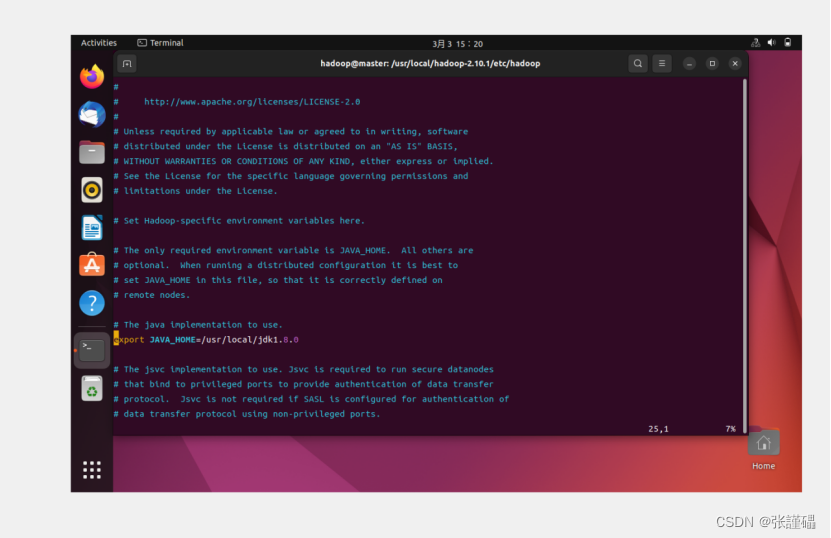
配置core-site.xml配置文件
vi core-site.xml
<configuration>
<property>
<name>hadoop.tmp.dir</name>
<value>/usr/data/hadoop/tmp</value>
</property>
<property>
<name>fs.defaultFS</name>
<value>hdfs://hostname:9000</value>
</property>
</configuration>
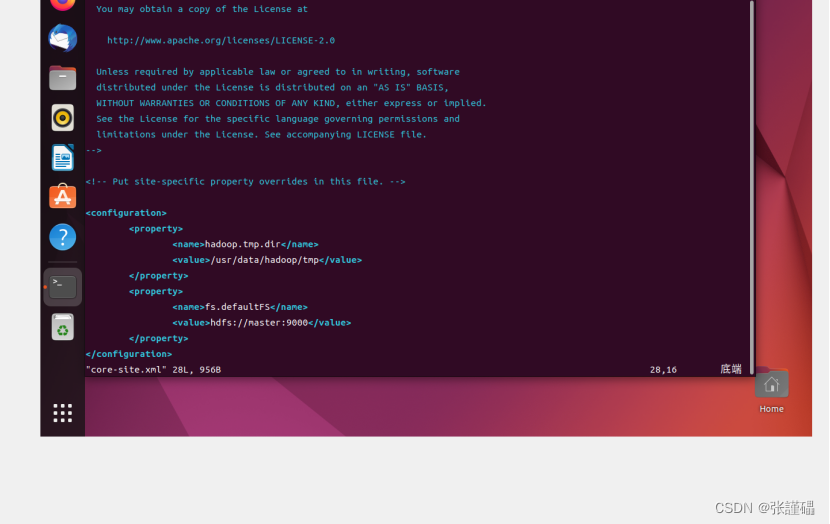
配置hdfs-site.xml的配置文件
vi hdfs-site.xml
<configuration>
<property>
<name>dfs.replication</name>
<value>2</value>
</property>
<property>
<name>dfs.permissions</name>
<value>false</value>
</property>
</configuration>
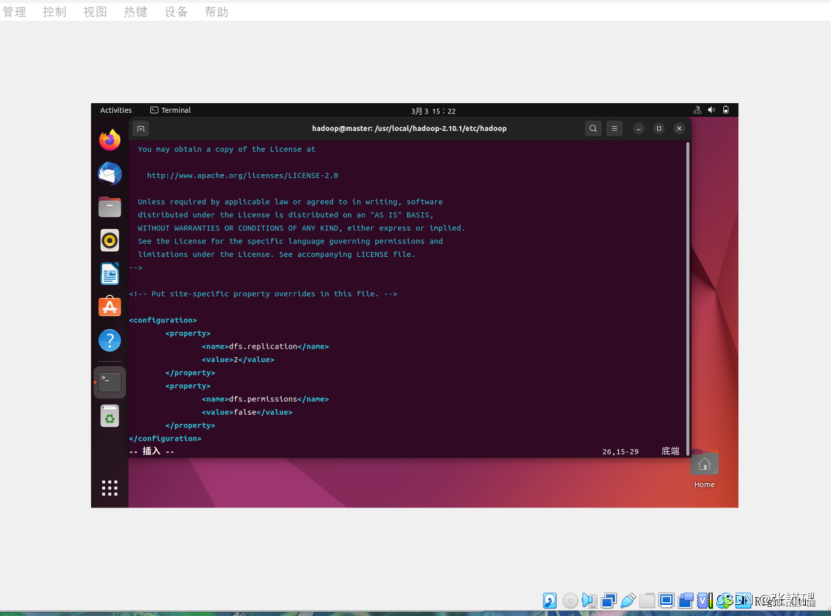
将mapred-site.xml.template更名为mapred-site.xml并编辑
cp mapred-site.xml.template mapred-site.xml
vi mapred-site.xml
<property>
<name>mapreduce.framework.name</name>
<value>yarn</value>
</property>
</configuration>
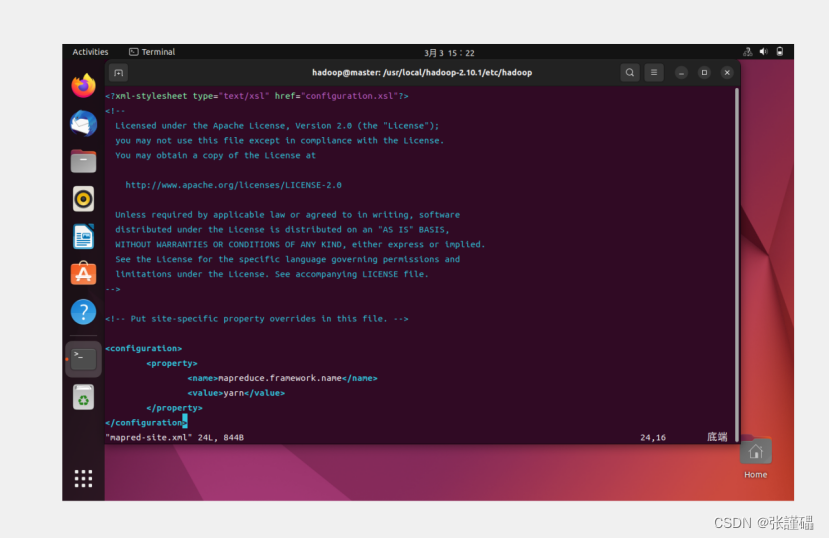
配置yarn-site.xml
vi yarn-site.xml
<configuration>
<!-- Site specific YARN configuration properties -->
<property>
<name>yarn.resourcemanager.hostname</name>
<value>hostname</value>
</property>
<property>
<name>yarn.nodemanager.aux-services</name>
<value>mapreduce_shuffle</value>
</property>
</configuration>

vi slaves
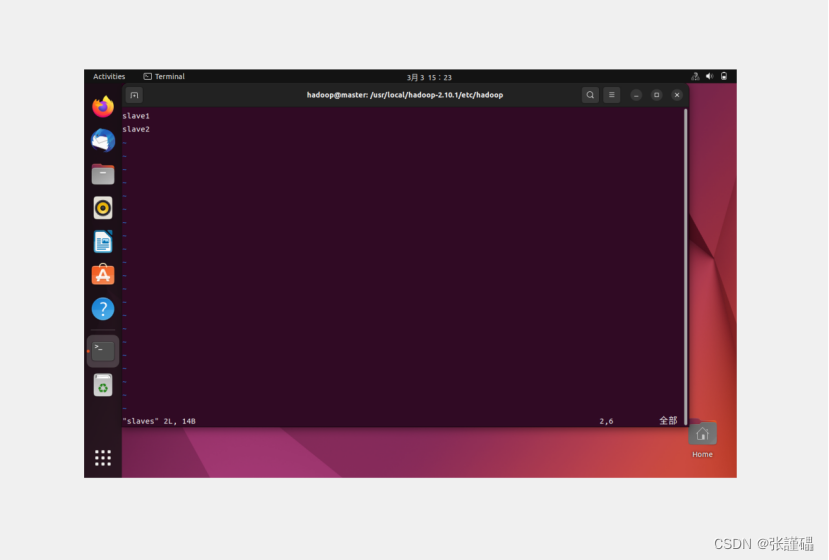
到这里master节点就完成了
但是我们需要配置三个节点
要用到虚拟机里面的复制
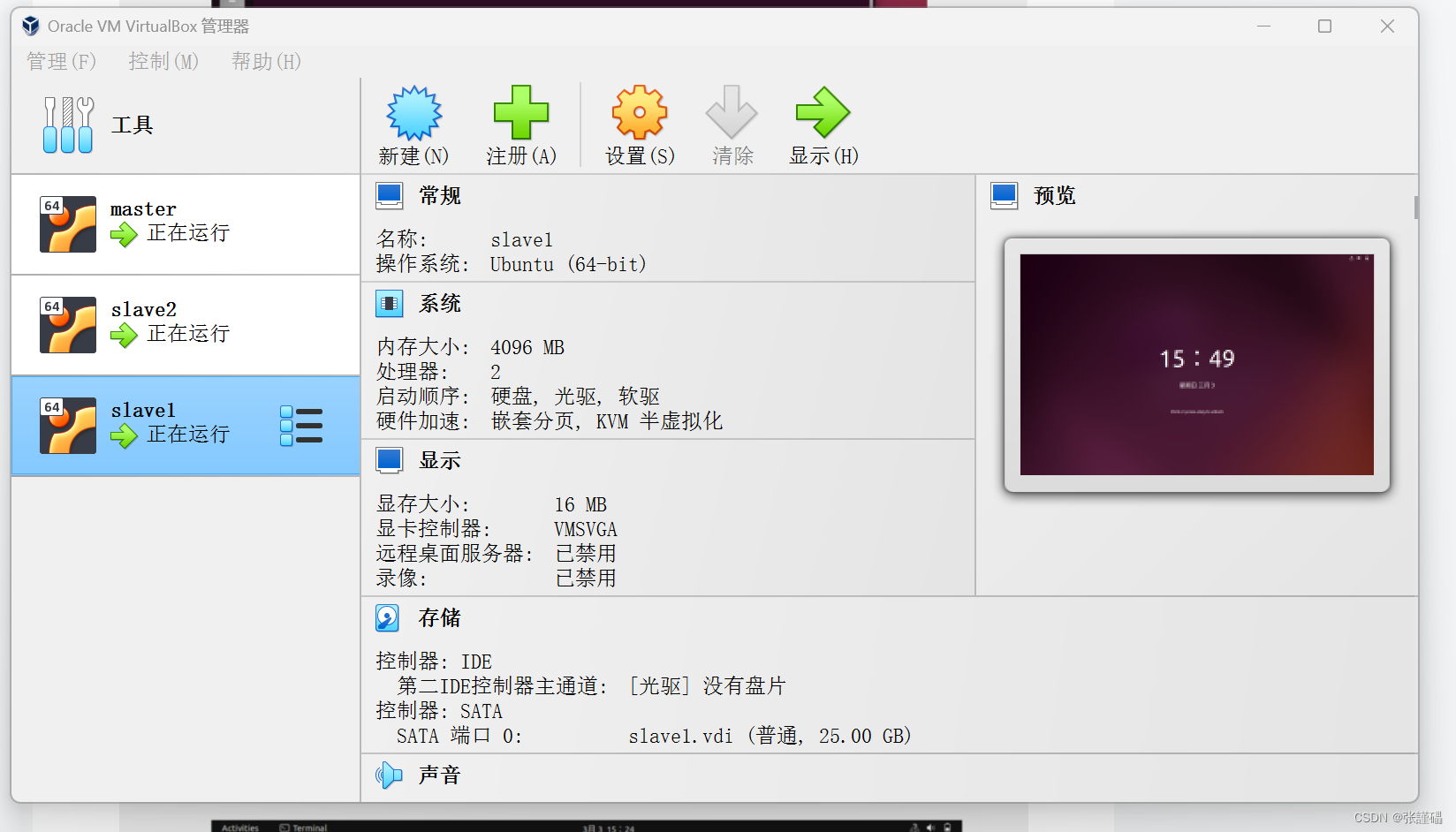


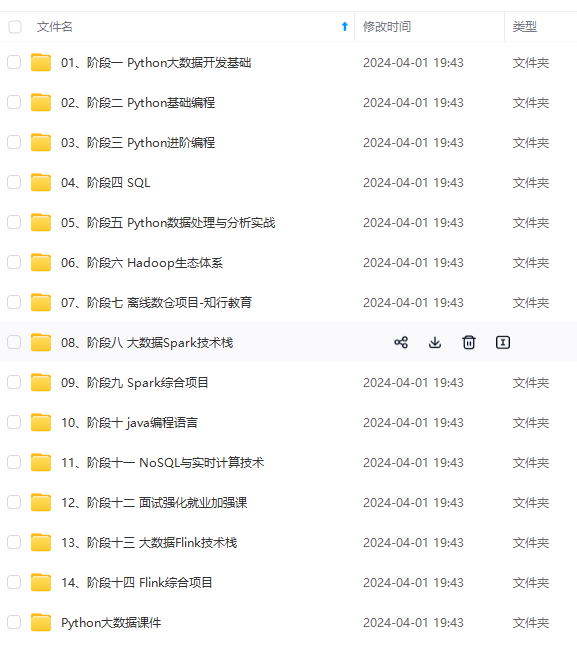
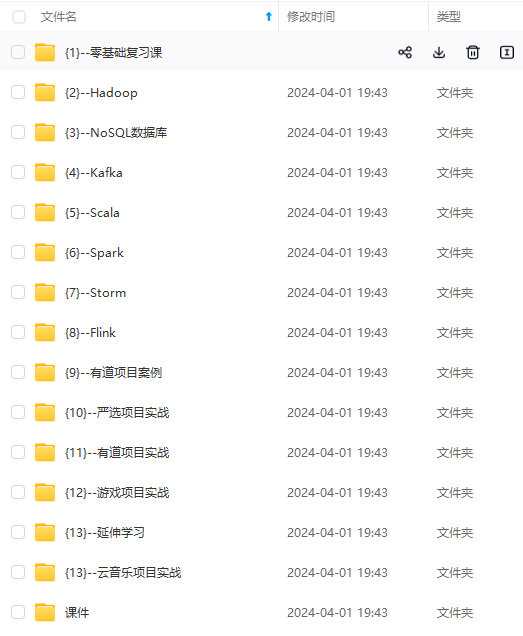
网上学习资料一大堆,但如果学到的知识不成体系,遇到问题时只是浅尝辄止,不再深入研究,那么很难做到真正的技术提升。
一个人可以走的很快,但一群人才能走的更远!不论你是正从事IT行业的老鸟或是对IT行业感兴趣的新人,都欢迎加入我们的的圈子(技术交流、学习资源、职场吐槽、大厂内推、面试辅导),让我们一起学习成长!
到这里master节点就完成了
但是我们需要配置三个节点
要用到虚拟机里面的复制
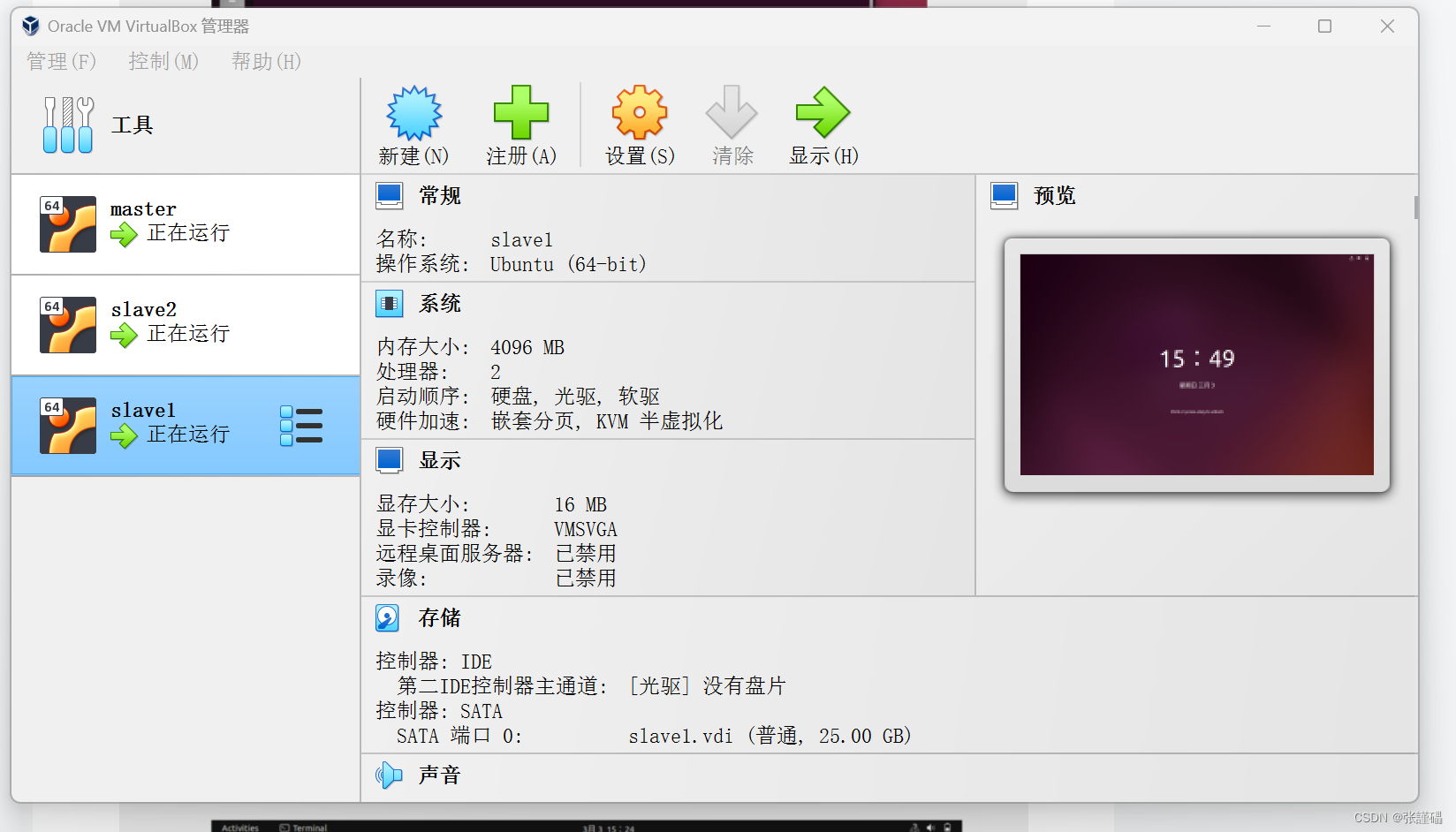


[外链图片转存中…(img-SIEp9Nvp-1715287818238)]
[外链图片转存中…(img-VGDsHO6c-1715287818239)]
网上学习资料一大堆,但如果学到的知识不成体系,遇到问题时只是浅尝辄止,不再深入研究,那么很难做到真正的技术提升。
一个人可以走的很快,但一群人才能走的更远!不论你是正从事IT行业的老鸟或是对IT行业感兴趣的新人,都欢迎加入我们的的圈子(技术交流、学习资源、职场吐槽、大厂内推、面试辅导),让我们一起学习成长!






















 671
671











 被折叠的 条评论
为什么被折叠?
被折叠的 条评论
为什么被折叠?








